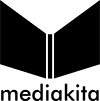Percantik Slide Presentasi dengan Menambahkan Gambar Background

Anda—para karyawan, mahasiswa, atau pelajar—mungkin tidak asing dengan istilah presentasi. Melalui presentasi, Anda bisa memperkenalkan banyak hal—termasuk di dalamnya suatu produk, rencana jangka panjang, tugas, ide, konsep, hingga makalah.
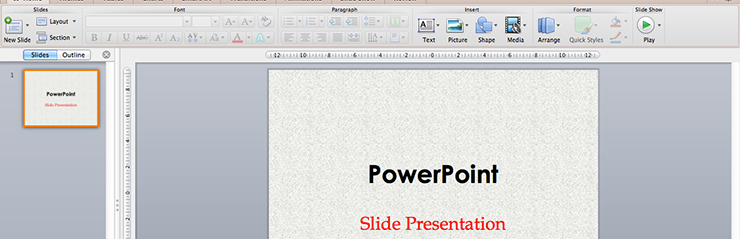
Anda—para karyawan, mahasiswa, atau pelajar—mungkin tidak asing dengan istilah presentasi. Melalui presentasi, Anda bisa memperkenalkan banyak hal—termasuk di dalamnya suatu produk, rencana jangka panjang, tugas, ide, konsep, hingga makalah.
Dari waktu ke waktu, tampilan slide presentasi pun kian berkembang. Jika dulu Anda terbiasa membuat presentasi yang biasa saja—tanpa menambahkan gambar-gambar dan sebagainya—sehingga terkesan sangat sederhana, kini slide presentasi bisa Anda tampilkan secara menarik.
Salah satu cara agar slide presentasi terlihat indah, Anda bisa memberi latar belakang slide dengan gambar. Berikut adalah caranya.
 Klik tab Design. Pada grup Background, pilih Background Style → Format Background. Klik tab Design. Pada grup Background, pilih Background Style → Format Background. |
 Pada kotak dialog Format Background, tandai kotak Picture or texture fill, lalu di bagian Insert form, klik File… Pada kotak dialog Format Background, tandai kotak Picture or texture fill, lalu di bagian Insert form, klik File… |
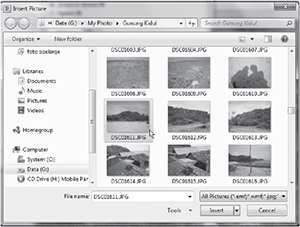 Cari dan pilih gambar yang akan dijadikan latar belakang, klik Insert. Cari dan pilih gambar yang akan dijadikan latar belakang, klik Insert. |
| Setelah itu, klik Close untuk menerapkan pada satu slide saja, sementara jika ingin menerapkan pada semua slide klik Apply to All. |
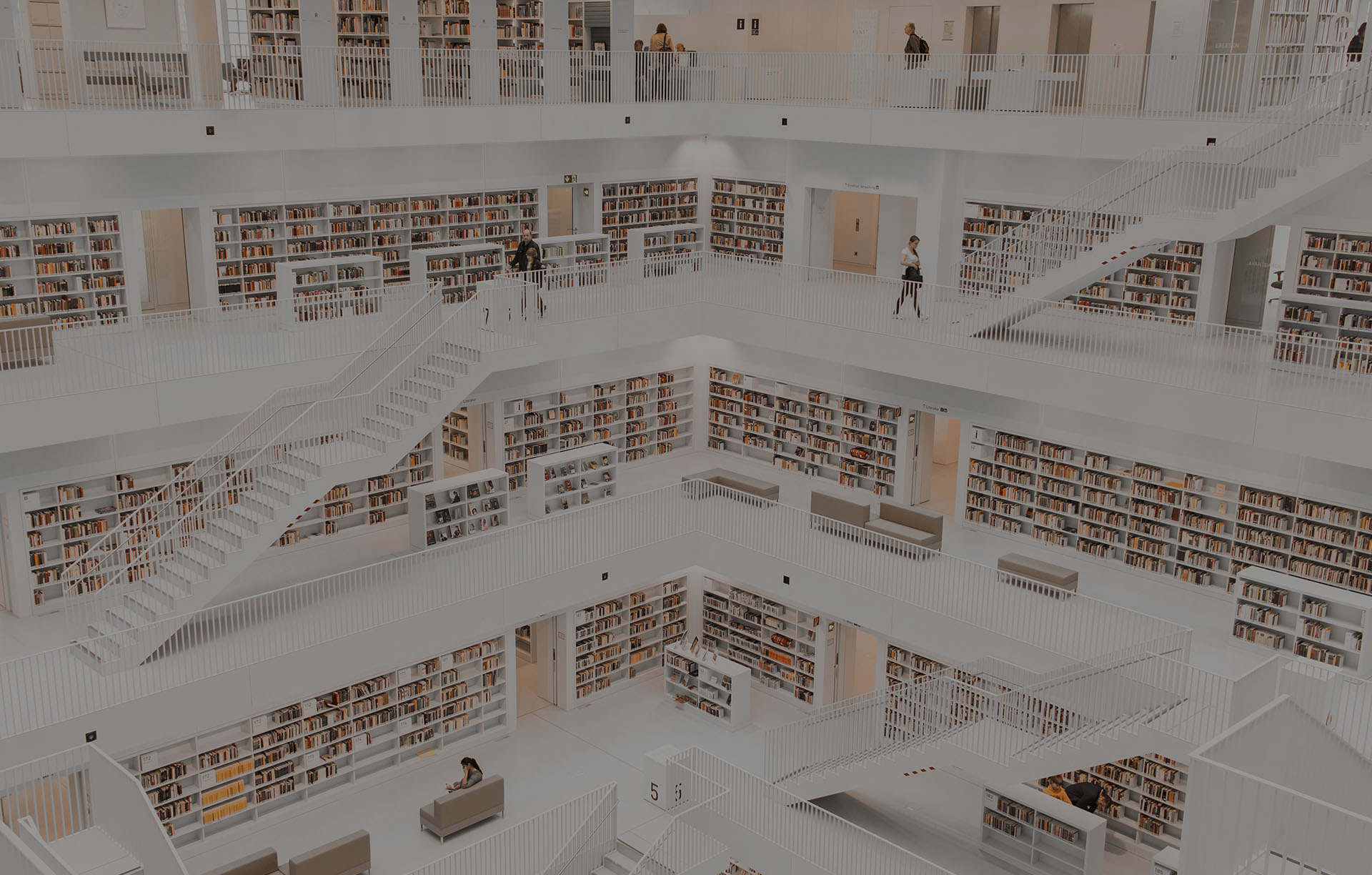 Setelah diberi teks, kira-kira hasilnya akan terlihat seperti gambar berikut. Setelah diberi teks, kira-kira hasilnya akan terlihat seperti gambar berikut. |
Mudah kan? Tip di atas hanyalah satu dari ratusan tip tentang PowerPoint yang bisa Anda temukan dalam buku 750 Tip & Trik MS Office Word, Excel, & PowerPoint All Version.
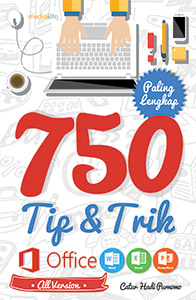 750 Tip & Trik MS Office Word, Excel, & PowerPoint All Version karya Catur Hadi Purnomo berisi panduan lengkap untuk membantu Anda dalam memecahkan berbagai persoalan yang berhubungan dengan pengolahan teks, angka dan pembuatan file-file presentasi. Selain itu, buku ini juga dapat diterapkan pada Microsoft Office 2007 dan 2013.
750 Tip & Trik MS Office Word, Excel, & PowerPoint All Version karya Catur Hadi Purnomo berisi panduan lengkap untuk membantu Anda dalam memecahkan berbagai persoalan yang berhubungan dengan pengolahan teks, angka dan pembuatan file-file presentasi. Selain itu, buku ini juga dapat diterapkan pada Microsoft Office 2007 dan 2013.